Работа с High Dynamic Range Imagery
- Щелкните по кнопке Load (Загрузить), затем дважды щелкните по файлу building_probe.hdr, чтобы загрузить изображение в Layout.
- Перейдите на вкладку Scene (Сцена). Щелкните по кнопке Backdrop (Фон) на панели инструментов или нажмите клавиши CTRL + F5. Откроется окно Backdrop Effects (Фоновые эффекты) – рис. 13.35.
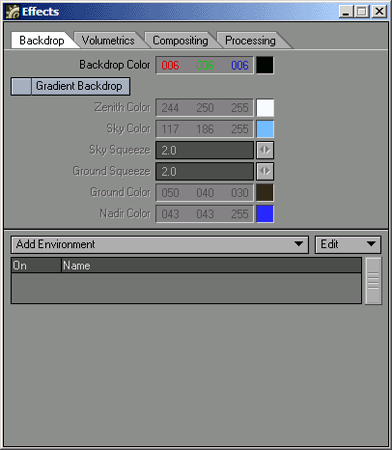
Рис. 13.35. В окне Effects активируйте освещение HDRI - Из выпадающего меню Add Environment (Добавить среду) выберите пункт Image World (Мир-изображение) – рис. 13.36.
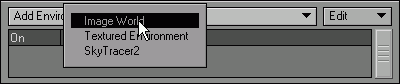
Рис. 13.36. Image World использует HDRI-изображение для замещения фона в Layout - Чтобы получить доступ к настройкам Image World, дважды щелкните по одноименному пункту в списке окружения (рис. 13.37).
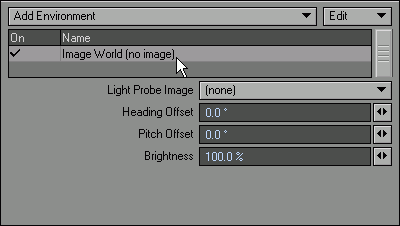
Рис. 13.37. Дважды щелкните по пункту Image World - Из выпадающего меню Light Probe (Источник света) выберите пункт building_probe.hdr.
- В поле Brightness (Яркость) введите значение 35 и нажмите клавишу Enter.
- Чтобы обновить сцену, снова нажмите на клавишу F9. Теперь все объекты сцены будут освещены изображением building_probe.hdr (рис. 13.38).
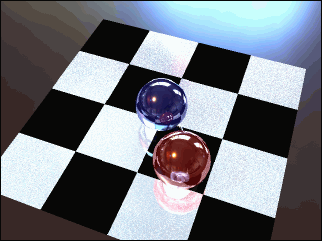
Рис. 13.38. Теперь объекты освещены HDRI-картой
Полученные вами результаты могут отличаться от наших. Попробуйте поэкспериментировать с различными настройками и создать новые изображения, чтобы понять, как проявляется действие той или иной настройки.
